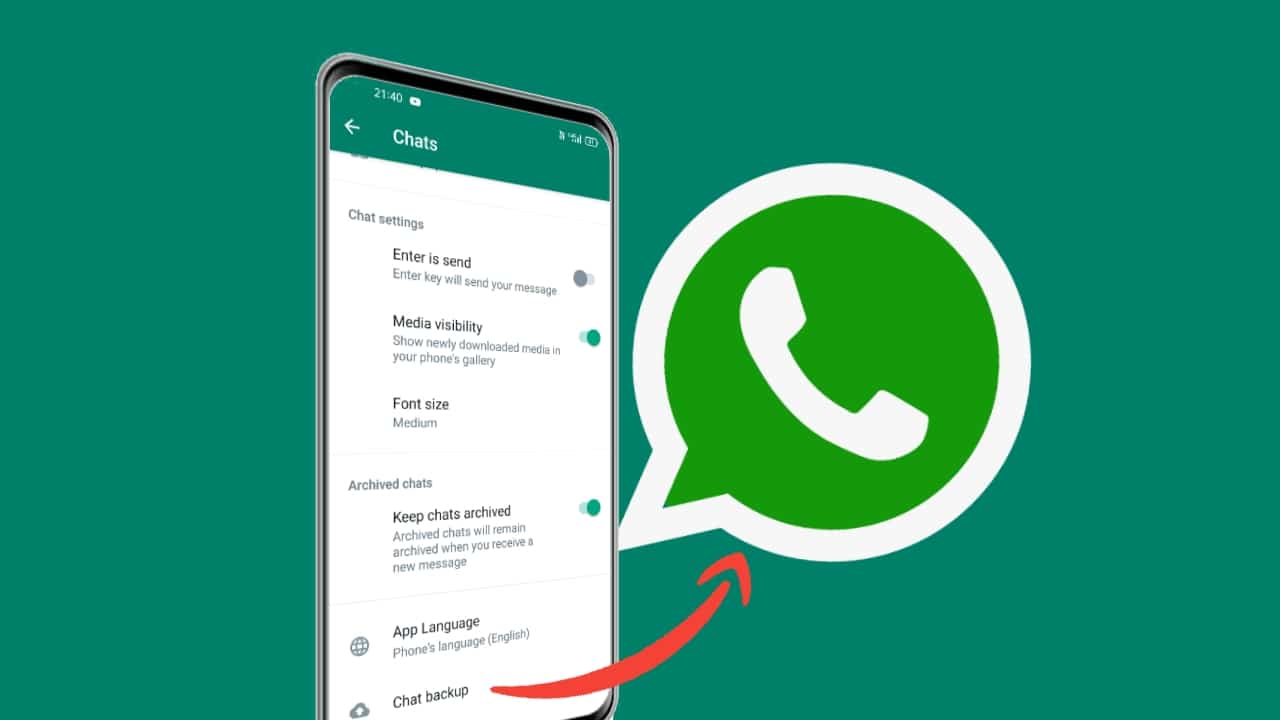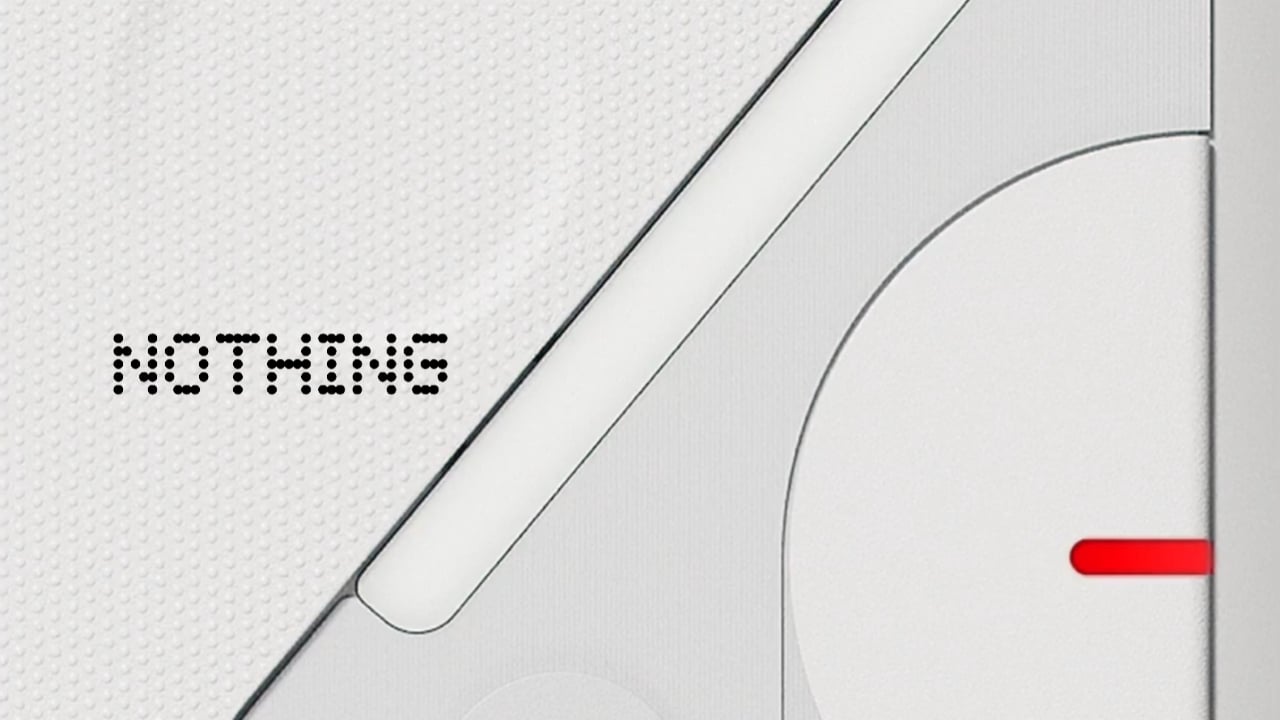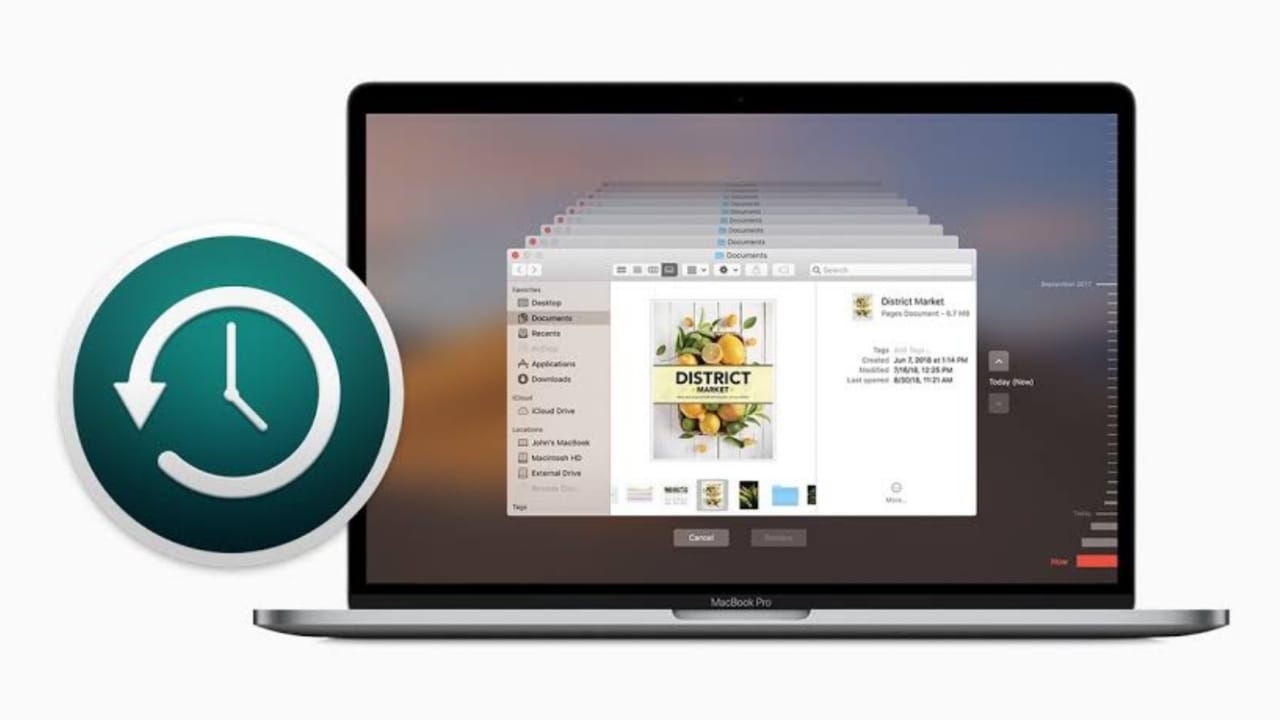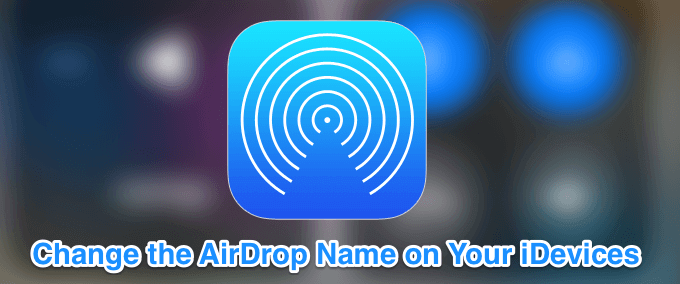Windows 11 získává mnoho nových funkcí. Nejprve jsou testovány na stavebnictví zasvěcených a poté se rozšířily na pravidelné sestavení systému Windows 11. Karty v Průzkumníku souborů jsou jednou z takových funkcí, která byla poprvé představena v sestavách zasvěcených a poté přidána k pravidelným sestavením. Nyní, s Dev Insider Build 25272, Microsoft představil složku Quick Access Gallery Quick Access v průzkumníkovi souborů. Pokud nejste zasvěcenci Windows a chcetePovolit galerii v průzkumníku souborů v systému Windows 11 právě teďAniž bychom čekali, až se dostane do pravidelných sestav, máme dobré zprávy. V této příručce vám ukážeme, jak ji snadno povolit.
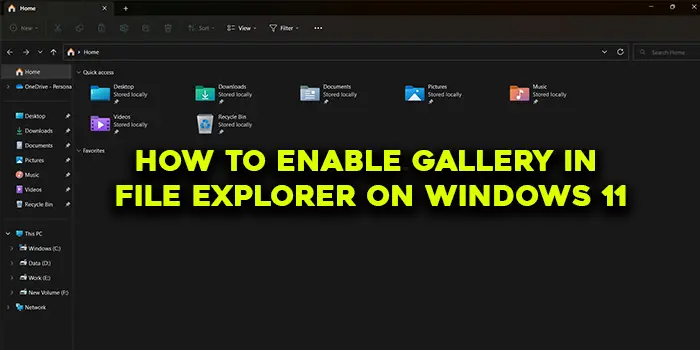
Jak povolit galerii v průzkumníku souborů v systému Windows 11 právě teď
Pokud chcete povolit složku galerie na kartě Quick Access v průzkumníku souborů v systému Windows 11 nyní, postupujte podle těchto kroků.
- Stáhněte si Vivetool z GitHubu
- Extrahujte obsah Vivetoolu
- Zkopírujte cestu do složky Vivetool
- Otevřený příkazový řád jako správce
- Otevřete složku Vivetool v příkazovém řádku
- Zadejte příkaz a povolte galerii v průzkumníku souborů
- Restartujte počítač
Pojďme se dostat do podrobností o procesu a povolme galerii v průzkumníku souborů.
Otevřete webový prohlížeč na počítači a přejděte do GitHubu a stáhněte si soubor zip ViveTool z GitHubu. Po stažení Vivetoolu jej extrahujte. Poté kliknutím na adresu adresy složky vyberte cestu a zkopírujte ji.
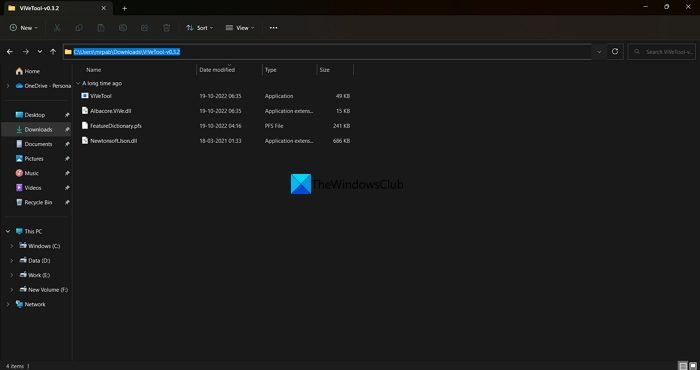
Klikněte na nabídku Start a zadejte CMD. Poté klikněte na spuštění jako administrátor pod výsledkem vyhledávání příkazového řádku v nabídce Start. Jakmile je okno příkazového řádku otevřené, zadejteCDa vložte cestu do složky Vivetool, kterou jste zkopírovali dříve, a stiskněteZadejte.
Například:cd C:\Users\mrpab\Downloads\ViVeTool-v0.3.2
Otevře složku Vivetool v příkazovém řádku. Poté zkopírujte/vložte následující příkaz a stiskněteZadejtePovolit galerii v Průzkumníku souborů na počítači se systémem Windows 11.
vivetool /enable /id:41040327
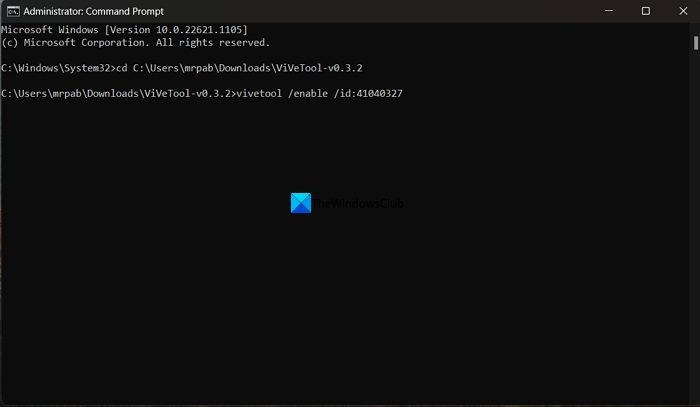
UvidíteÚspěšně nastavte konfiguraci funkcízpráva. Poté restartujte počítač, aby ovlivnil změny. Složka galerie můžete vidět na kartu Quick Access v průzkumníku souborů.
Pokud se vám funkce galerie nelíbí, můžete ji zakázat pomocí jednoduchého příkazu. Musíte otevřít složku ViveTool v příkazovém řádku a poté použít následující příkaz.
vivetool /disable /id:41040327
Vzhledem k tomu, že Vivetool je k dispozici na GitHubu, má kdokoli přístup k jeho kódu a zkontrolovat jej. Pokud existují nějaké červené vlajky, které mohou poškodit soukromí uživatelů, byly by vyvolány. ViveTool můžete bezpečně používat, pokud chcete povolit nové funkce na vašem Windows 11.
Číst:
Jak mohu použít ViveTool ve Windows 11?
ViveTool je k dispozici ke stažení na GitHubu spolu se zdrojovým kódem pro veřejnou kontrolu. Můžete si jej stáhnout a použít příkazy související s funkcí, kterou chcete povolit na počítači se systémem Windows 11. Kódy související s každou složkou jsou k dispozici v souboru zip Vivetool ve formátu PFS, který můžete otevřít na poznámkovém bloku.
Jak mohu změnit nastavení průzkumníka souborů v systému Windows 11?
Nastavení Průzkumníka souborů můžete snadno změnit v systému Windows 11. Stačí kliknout na tlačítko tří bodů v panelu nabídek a vybrat možnosti. Otevře vyskakovací okno možností složky, kde můžete provést změny ve složkách, které vidíte v průzkumníkovi souboru.
Související čtení: .




![Nefungují oznámení Edge push [Oprava]](https://elsefix.com/tech/tejana/wp-content/uploads/2024/12/Edge-push-notifications-not-working.png)